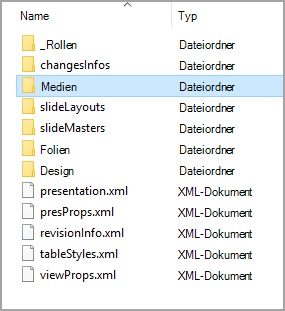Wenn Sie Dateien oder Objekte aus einer PowerPoint Präsentation, z. B. Videos, Fotos oder Sounds, separat verwenden möchten, können Sie sie extrahieren, indem Sie die Präsentation in einen Zip-Dateiordner konvertieren. Beachten Sie jedoch, dass Sie keine PDFs oder DOTX-Dateien extrahieren können.
Das folgende Verfahren funktioniert unter Windows, aber nicht unter macOS.
Tipp: Es wird empfohlen, zuerst eine Kopie Ihrer Präsentation zu erstellen und dann das folgende Verfahren für die Kopie auszuführen. Dadurch wird sichergestellt, dass Ihre ursprüngliche Präsentation erhalten bleibt.
Stellen Sie vor diesem Verfahren sicher, dass Explorer so festgelegt ist, dass Dateinamen mit Dateierweiterungen angezeigt werden.
Anzeigen von Dateierweiterungen in Explorer
-
Wählen Sie in Explorer auf der Symbolleiste Ansicht aus.
-
Wählen Sie Windows 11 Die Option Anzeigen aus, oder stellen Sie sicher, dass in Windows 10 in der Gruppe Einblenden/Ausblenden die Option Dateinamenerweiterungen ausgewählt ist.
Öffnen einer Präsentation als Ordner
Um eine Präsentation als Ordner zu öffnen, verwenden Sie Explorer, um zu dem Ordner zu navigieren, der die gewünschte Präsentation enthält, und gehen Sie dann wie folgt vor:
-
Klicken Sie auf die gewünschte Präsentation, klicken Sie mit der rechten Maustaste darauf, und klicken Sie dann auf Umbenennen.
-
Ändern Sie die Dateierweiterung (.pptx) in .zip. Drücken Sie die EINGABETASTE, um den Namen festzulegen, und klicken Sie dann im Dialogfeld Umbenennen auf Ja.
-
Doppelklicken Sie auf die ZIP-Datei, um ein Explorer Fenster für die Inhaltsdateien zu öffnen. Die ZIP-Datei enthält mehrere Ordner, von denen viele Informationen wie XML-Code oder Eigenschaften enthalten.
-
Öffnen Sie den Ordner ,ppt .Objekte wie Videos, Audiodateien oder Bilder befinden sich im Ordner ppt im Unterordner Medien .
-
Doppelklicken Sie auf den Unterordner Medien , um ihn zu öffnen.
-
Wählen Sie die Datei aus, die Sie extrahieren möchten, kopieren Sie sie, navigieren Sie dann zu einem geeigneten Ordner an einer anderen Stelle im System, und fügen Sie die Datei dort ein.
Wiederherstellen der ursprünglichen Präsentation
Um die ursprüngliche Präsentation wiederherzustellen, wiederholen Sie die Schritte 1 und 2 im obigen Verfahren, und ändern Sie dieses Mal die Dateierweiterung von .zip in .pptx.